- Tác giả Isaiah Gimson [email protected].
- Public 2023-12-17 03:04.
- Sửa đổi lần cuối 2025-01-24 12:14.
Trong những năm qua, năm hệ thống thanh toán điện tử đã trở nên cực kỳ phổ biến: chúng thuận tiện, di động, dễ sử dụng và không yêu cầu thủ tục giấy tờ. Và, mặc dù nhiều người mới bắt đầu đặt câu hỏi như "Cách tạo ví wmz" hoặc "Cách chuyển từ tài khoản sang điện thoại", sẽ không khó để tìm trợ giúp trên Internet.
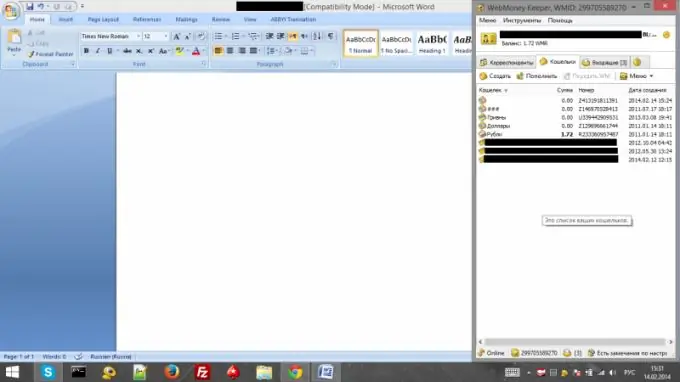
Tạo ví wmz
Trước khi tiếp tục trực tiếp tạo ví wmz, bạn cần tìm hiểu nó là gì.
Ví WMZ là một ví trong hệ thống thanh toán điện tử Webmoney, viết tắt của nó (WMZ) là đơn vị tiêu đề của hệ thống Webmoney Transfer, tương đương với đô la Mỹ.
Có một số loại thủ tục trong hệ thống Webmoney. Keeper là một hệ thống để quản lý tài khoản của bạn. Trình duyệt Keeper Light và Keeper Classic Keeper được tách biệt, cũng như các trình giữ "di động", tức là Keeper dành cho thiết bị di động (Keeper Mini và Keeper Mobile).
Trước khi cài đặt một trình quản lý, điều cần nhớ là: chọn một trình quản lý, nó sẽ trở thành trình quản lý chính và sẽ không có cơ hội để chuyển dữ liệu từ trình giữ này sang trình giữ khác. Để đưa ra lựa chọn của bạn, hãy truy cập trang Webmoney chính thức.
Hãy phân tích quy trình cài đặt ví bằng ví dụ về Keeper Classic, vì nó là trình giữ đa chức năng nhất và nếu người dùng thành công trong việc tạo ví trong môi trường Cổ điển, thì nó sẽ hoạt động với tất cả các trình giữ khác.
Hướng dẫn chi tiết
Mở cửa sổ ứng dụng chính. Nếu công cụ đo kết nối bên dưới hiển thị "Ngoại tuyến", hãy nhấn F5 hoặc kiểm tra trạng thái kết nối Internet.
Lưu ý rằng các tùy chọn bảo mật phải được cấu hình trước bất kỳ thao tác nào của người quản lý. Bạn có thể kiểm tra xem mọi thứ có theo thứ tự hay không bằng tính năng bảo vệ thủ môn ở góc dưới bên phải của cửa sổ chương trình.
Mở tab "Ví" trong cửa sổ chương trình và bằng cách nhấp chuột phải vào vùng trống, chọn "Tạo …"
Bạn sẽ thấy một cửa sổ với các loại ví được đề xuất, hãy chọn tùy chọn đầu tiên - WMZ và trong trường bên dưới, hãy nhập tên mong muốn của ví. Đừng nhập những gì sau đó sẽ cắt đôi mắt của bạn - trong tương lai sẽ không thể thay đổi tên. Nhấn tiếp.
Sau khi đến trang tiếp theo, hãy đọc "Thỏa thuận người dùng" và chấp nhận nó bằng cách đánh dấu vào mục thích hợp. Nhấn tiếp.
Bạn sẽ thấy một cửa sổ với thông báo như "Wallet (tên ví của bạn) đã được tạo thành công!".
Vậy là xong, ví đã được tạo và sẵn sàng hoạt động. Bạn có thể ngay lập tức tạo ví tương đương với các loại tiền tệ mà bạn thường sử dụng nhất (rúp, hryvnia, euro).
Tất cả các thao tác làm việc với ví được mở cho người dùng sau khi nhấp chuột phải vào tên thích hợp của ví trong tab "Ví".






